刻录系统光盘及用光盘安装系统

在现代数字时代,尽管U盘和在线安装系统已成为主流,但刻录系统光盘仍然是一种可靠且必要的选择,尤其在一些特定环境下,如无法联网的旧电脑或需要恢复系统备份的场合。本文将详细介绍如何刻录系统光盘以及如何使用光盘安装操作系统。

在刻录系统光盘之前,需要准备以下材料和工具:

电脑:确保电脑拥有光驱,并且能够正常读取光盘。现代计算机一般内置光驱,如果光驱功能异常,请及时修理或更换。
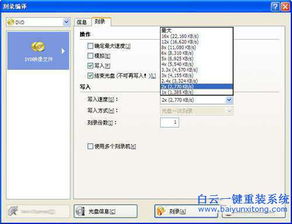
空白光盘:根据需要选择CD-R(一次性刻录)或CD-RW(可擦写)光盘。系统光盘通常数据量较大,建议选择DVD或更高容量的光盘。
刻录软件:选择一款可靠的、支持光盘刻录功能的软件。Windows系统自带光盘映像刻录功能,也可以使用第三方软件如Nero、ImgBurn或CDBurnerXP。这些软件提供用户友好的界面和丰富的功能。
系统镜像文件:确保有完整的操作系统ISO镜像文件。这个文件可以从微软官网下载,或从合法的操作系统安装介质中提取。
方法一:使用Windows自带的光盘映像刻录功能
1. 插入光盘:将空白DVD光盘插入电脑光驱内,等待电脑自动检测。如果设置了自动播放,关闭弹出的光盘界面。
2. 打开镜像文件:找到并双击打开Windows的ISO镜像文件,例如Windows 7的ISO文件。
3. 选择刻录选项:在弹出的Windows光盘映像刻录机界面中,选择光盘刻录机,并勾选“刻录后验证光盘”以确保刻录质量。点击“刻录”按钮。
4. 等待完成:Windows光盘映像刻录机会自动进行刻录和验证。验证完毕后,点击“关闭”,光驱会自动弹出刻录好的系统盘。
方法二:使用第三方光盘刻录软件
1. 打开软件:下载并打开第三方光盘刻录软件,如Nero。
2. 加载镜像文件:在软件中选择“文件”菜单,点击“打开”,找到并加载准备好的Windows ISO镜像文件。
3. 设置刻录选项:在软件界面中进行相关设置,包括选择刻录机、写入速度(建议20x以下以避免飞盘)、写入方式等。
4. 插入光盘:将空白刻录盘放入光驱,等待软件识别。
5. 开始刻录:点击“刻录”按钮,软件会自动进行刻录过程。
6. 验证和弹出:刻录完毕后,软件通常会验证光盘的完整性。验证通过后,光盘会自动弹出。
在使用光盘安装系统之前,需要进行以下准备工作:
系统光盘:确保系统光盘完好无损,能够正常读取。
电脑:需要安装系统的电脑需配备光驱,并且光驱功能正常。
备份数据:安装系统前,务必备份重要数据,以防数据丢失。
检查硬件兼容性:确认电脑硬件满足所安装操作系统的最低要求。
关闭安全软件:暂时关闭杀毒软件和防火墙,以免干扰安装过程。
1. 重启电脑:重启电脑,并在启动时按下指定的快捷键(如F2、F10、DEL等)进入BIOS设置界面。
2. 找到启动选项卡:在BIOS界面中,找到“Boot”或“启动”选项卡。
3. 设置光驱为第一启动项:将光驱设置为第一启动项,确保系统从光盘启动。保存设置并退出BIOS。
1. 插入光盘:将操作系统安装光盘放入光驱。
2. 重启电脑:重启电脑,系统会从光盘启动,进入安装界面。
3. 选择安装语言:根据提示选择安装语言、时间与货币格式以及键盘布局。
4. 开始安装:点击“现在安装”按钮,输入产品密钥(如有)并接受许可协议。
5. 选择安装类型:通常选择“自定义(高级)”安装,以便对安装位置进行选择。
6. 分区与格式化:选择要安装系统的分区,并进行格式化。此操作会删除分区内所有数据,请确保已备份。
7. 复制文件和安装功能:点击“下一步”,系统开始复制文件、安装功能和更新。此过程可能需要一段时间,请耐心等待。
8. 设置用户账户:安装完成后,设置用户名、密码及安全问题。
9. 完成安装:系统会自动重启,并进入新安装的操作系统桌面。
Q1:安装过程中出现“找不到驱动程序”怎么办?
如果在安装过程中出现“找不到驱动程序”的提示,可能是由于缺少必要的硬件驱动程序。可以尝试以下解决方法:
手动提供驱动程序:在系统安装过程中,如果有提示缺少驱动程序,可以手动从U盘或网络下载相应的驱动程序并加载。
检查硬件兼容性:确认电脑硬件是否支持所安装的操作系统版本,并确保硬件驱动程序与操作系统兼容。
使用驱动安装工具:在安装完成后,可以使用驱动安装工具(如驱动精灵)检测并安装缺失的驱动程序。
Q2:刻录的光盘无法读取怎么办?
如果刻录的光盘无法读取,可能是由于以下原因:
光盘质量问题:确保使用高质量的光盘,避免使用劣质光盘导致读取失败。
刻录速度过高:刻录速度过高可能导致光盘质量下降,建议降低写入速度以提高兼容性。
光驱故障:检查光驱是否正常工作,如有故障请及时维修或更换。
光盘表面损伤:确保光盘表面无划痕或污渍,如有损伤请使用光盘修复工具进行修复。
Q3:安装系统时电脑无法从光盘启动怎么办?
如果电脑无法从光盘启动,可能是由于以下原因:
BIOS设置错误:确保在BIOS中正确设置了光驱为第一启动项,并保存了设置。
光盘损坏:检查系统光盘是否完好无损,如有问题请重新刻录。
光驱故障:检查光驱是否正常工作,如有故障请及时维修或更换。
启动热键不正确:部分电脑可能需要使用特定的启动热键才能从光盘启动,请查阅电脑手册以获取正确的启动热键。
通过以上步骤和常见问题解答,相信您可以顺利完成系统光盘的刻录和安装过程。尽管现代数字存储方式不断更新迭代,但刻录系统光盘仍然是一种可靠且必要的选择,在特定情况下具有不可替代的作用。希望本文能够为您提供清晰的指导,帮助您顺利完成系统安装。
49.83M猫咪正版
93.76M唐山行app最新版
50.47M足球俱乐部物语汉化版
68.47M农民工招聘
37.07M光遇手游2025
25.28M流利少儿英语
55.52M奔跑吧马里奥
78.68M高考英语听力2025
74.17M北哲软件库
13.33M免单漫画无广告版
本站所有软件来自互联网,版权归原著所有。如有侵权,敬请来信告知 ,我们将及时删除。 琼ICP备2024021917号-15